當(dāng)前位置:首頁 > 幫助中心 > 怎么一鍵u盤裝系統(tǒng)教程,怎么一鍵u盤裝系統(tǒng)
怎么一鍵u盤裝系統(tǒng)教程,怎么一鍵u盤裝系統(tǒng)
U盤啟動(dòng)盤之所以可以重裝系統(tǒng),是因?yàn)槔锩嬗幸粋€(gè)winpe系統(tǒng),它和Windows一樣,都是一個(gè)獨(dú)立的系統(tǒng)。如果你到時(shí)候想重裝系統(tǒng),就可以設(shè)置電腦從u盤啟動(dòng),讀取里面的系統(tǒng),讓硬件可以順利運(yùn)行。接著,就自然而然可以針對(duì)電腦C盤的系統(tǒng)進(jìn)行重裝操作了。如果你也想學(xué)習(xí)怎么去做的話,下面就和小編一起來看看怎么一鍵u盤裝系統(tǒng)教程吧。
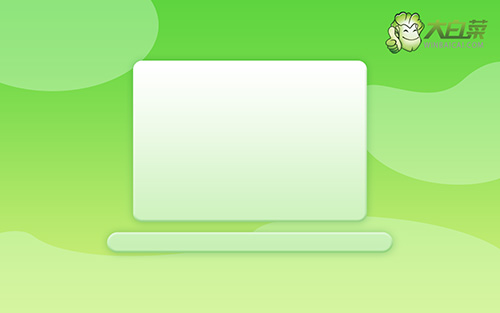
怎么一鍵u盤裝系統(tǒng)
第一步:制作u盤啟動(dòng)盤
1、進(jìn)入官網(wǎng),下載最新版大白菜U盤啟動(dòng)盤制作工具,將u盤接入電腦備用。
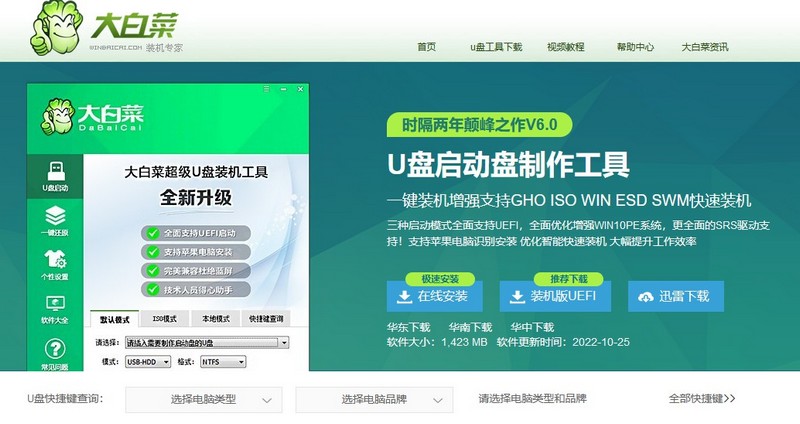
2、解壓并打開u盤啟動(dòng)盤制作工具,默認(rèn)設(shè)置,點(diǎn)擊一鍵制作成usb啟動(dòng)盤。
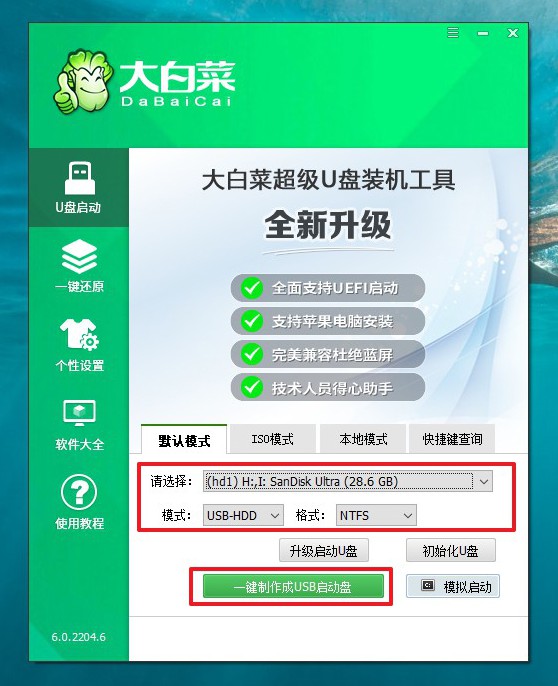
3、接著,就可以下載Windows鏡像系統(tǒng)到U盤啟動(dòng)盤了。
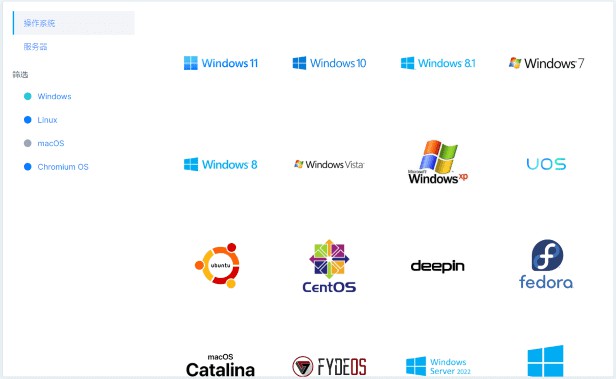
第二步:設(shè)置u盤啟動(dòng)電腦
1、不同電腦的u盤啟動(dòng)快捷鍵不一樣,具體可以在官網(wǎng)查詢,或者直接點(diǎn)擊跳轉(zhuǎn)查詢。

2、u盤啟動(dòng)盤接入電腦并重啟,出現(xiàn)開機(jī)畫面,就迅速按下快捷鍵,在設(shè)置界面選中U盤,按下回車。
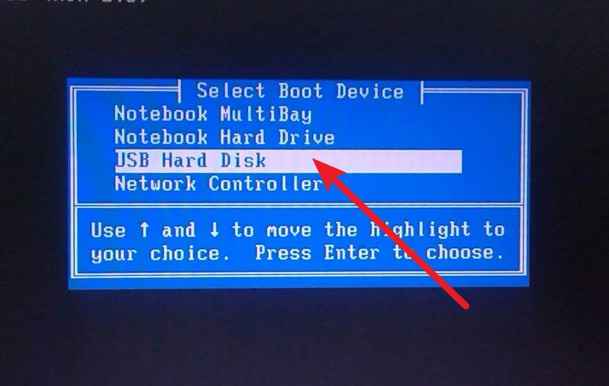
3、按下回車之后,稍等片刻,即可進(jìn)入大白菜主菜單,選擇【1】選項(xiàng)并回車就可進(jìn)入winpe桌面。
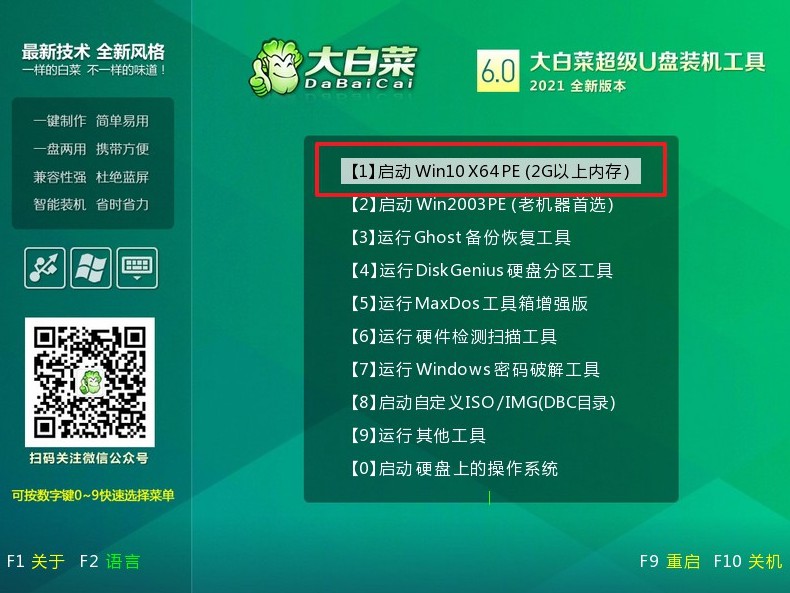
第三步:u盤啟動(dòng)盤一鍵裝系統(tǒng)
1、打開大白菜一鍵裝機(jī)軟件后,將Windows系統(tǒng)鏡像安裝到“C盤”,點(diǎn)擊“執(zhí)行”。
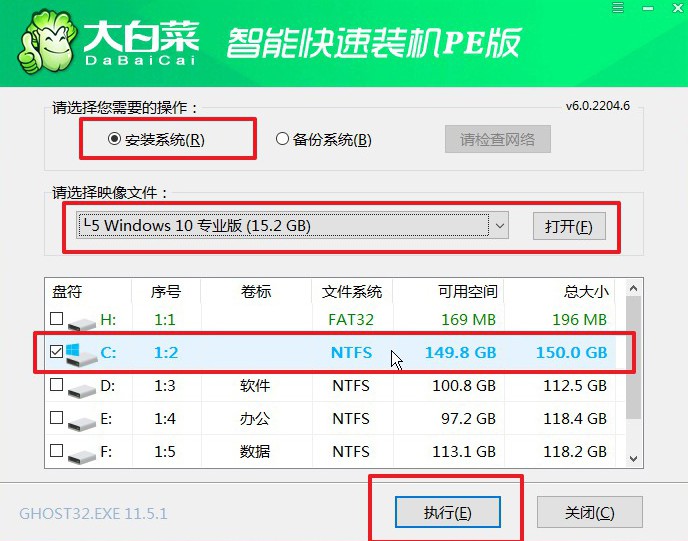
2、接著,大白菜裝機(jī)軟件就會(huì)彈出還原設(shè)置頁面,默認(rèn)選項(xiàng),點(diǎn)擊“是”即可。

3、如圖所示,在新界面中勾選“完成后重啟”,之后在電腦第一次重啟時(shí),移除u盤啟動(dòng)盤。
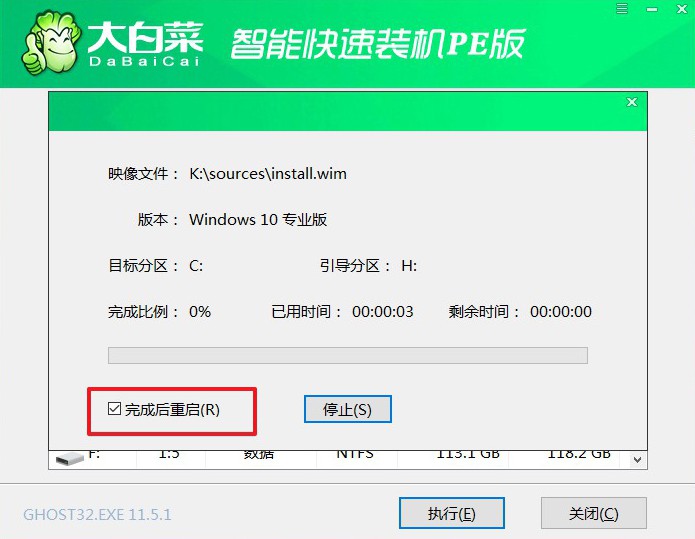
4、裝機(jī)軟件會(huì)自行進(jìn)行后續(xù)的操作,注意保持電腦不斷電,等待Win10系統(tǒng)安裝完成。
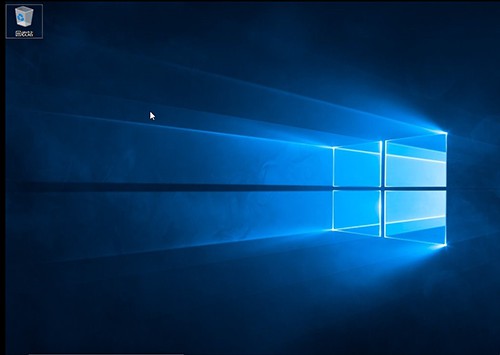
就這樣,我們完成了怎么一鍵u盤裝系統(tǒng)教程的全部操作。注意,如果你U盤里面有重要的數(shù)據(jù),記得一定要拷出來。因?yàn)樵谥谱鱱盤啟動(dòng)盤的時(shí)候,u盤里面的數(shù)據(jù)是會(huì)清空的,這樣才可以寫入干凈穩(wěn)定的winpe系統(tǒng)。另外,由于它涉及系統(tǒng)文件,還需要先關(guān)閉安全殺毒軟件,避免被誤刪。

